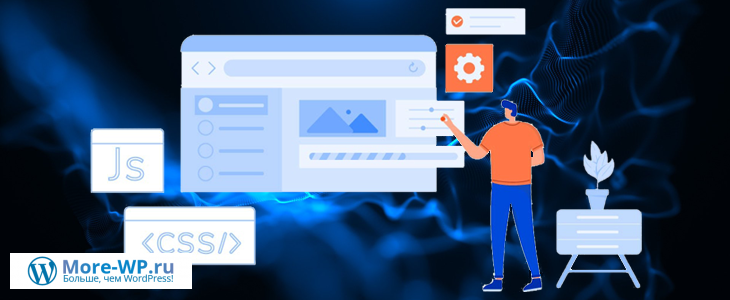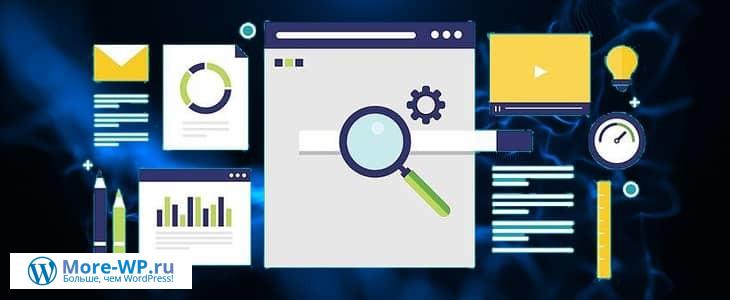25 советов по WordPress для повышения рейтинга
Доброго времени суток!
Знаете ли вы, что WordPress на сегодняшний день является самой используемой и лучшей CMS с точки зрения СЕО.
Статистика показывает, что WordPress поддерживает около 35% интернет-сайтов.
Имейте в виду, что сам по себе WordPress не поможет вам занять более высокое место в поисковой выдаче, но WordPress значительно упрощает поисковую оптимизацию.
В этом СЕО руководстве, я проведу вас через 25 советов СЕО-оптимизации для WordPress с нуля.

Что такое СЕО?
Полная форма СЕО — это поисковая оптимизация. СЕО — это в основном способ оптимизации вашего сайта и контента для достижения более высоких позиций в поисковых системах (Google, Bing, Яндекс и т. д.).
Это лучший метод бесплатного привлечения качественного трафика на ваш сайт в отличие от платных методов, при которых вам придется платить деньги, чтобы получить трафик на свой сайт.
Основные настройки WordPress СЕО
Эти 4 основных параметра являются основой СЕО в WordPress, и очень важно реализовать их сразу после того, как вы запустите свой блог или сайт.
Потому что если позже вы измените что-либо из этого, это повредит вашему рейтингу.
Это включает:
- Удаление фиктивных страниц, сообщений и комментариев,
- Структура постоянных ссылок,
- Выберите версию с WWW или без WWW,
- Отключите запрет поисковым системам индексировать ваш сайт.
1. Удалите фиктивное содержимое
Как только вы создадите свой сайт на WordPress, вы увидите, что есть несколько фиктивных страниц, комментарий и сообщений, которые были созданы автоматически.
Прежде всего, удалите все эти вещи, чтобы Google или другие поисковые системы не могли их проиндексировать.
Перейдите в раздел сообщений и удалите все сообщения. Здесь вы найдете сообщение «Hello World». Просто удалите его. Теперь перейдите в корзину и удалите его навсегда.
Теперь перейдите в раздел «Страницы», нажмите «Все страницы» и удалите «Политика конфиденциальности» и «Образец страницы».
Теперь перейдите в раздел «Комментарии», нажмите «Все комментарии» и удалите фиктивный комментарий.
Закончив с этой частью, переходите к следующей части.
2. Настройте структуру постоянных ссылок
Прежде чем публиковать что-либо на своем сайте, важно выбрать структуру постоянных ссылок, поскольку ее изменение в дальнейшем может нанести вред вашему сайту.
По умолчанию для него установлено значение «Простые», и если вы оставите настройки по умолчанию, постоянные ссылки вашего сайта будут выглядеть примерно так:
https://blog.com/p=123
Это неплохо, но Google также рекомендует короткие и описательные URL вместо длинных и не описательных.

Я рекомендую использовать «Название записи» или «Произвольно» (если вы хотите категоризировать контент). Эти два варианта наиболее читабельны. Просто взгляните на эти три URL:
- «Простые»: https://example.com/?p=123
- «Название записи»: https://example.com/post-title/
- «Произвольный»: https://example.com/category/post-title/
Вы можете видеть, что «Название записи» и «Произвольные» URL-адреса более читабельны и наглядны. Так что выбор любого из них более уместен.
Чтобы изменить структуру постоянных ссылок, выберите «Настройки — Постоянные ссылки — Выбрать структуру постоянных ссылок».

3. Выберите URL-адрес с WWW или без WWW
Неважно, выберете ли вы версию с WWW или версию без WWW, но сохранение одной и той же версии имеет большое значение.
Google рассматривает версии с WWW и без WWW как разные сайты. Таким образом, изменение версии URL-адреса после того, как ваш сайт устарел и работает, может нанести вред вашему сайту.
Фактически вы можете выбрать это во время установки WordPress.
Но предположим, что вам нужна версия без www а вы выбрали версию с www во время установки.
Чтобы это изменить, перейдите в «Настройки — Общие» на панели управления WordPress.
Теперь измените адрес WordPress (URL) и адрес сайта (URL). Обязательно укажите одну и ту же версию в обоих вариантах.

Но подождите, предположим, ваш сайт доступен из обеих версий. Что теперь делать?
Перейдите в Google и введите «site:more-wp.ru» и «site:www.more-wp.ru» один за другим и проверьте количество результатов, проиндексированных в Google.
Вам следует подумать о том, чтобы оставить тот, который дает больше результатов.
После этого настройте 301 редирект с одной версии на другую.
4. Включите видимость вашего сайта
В WordPress есть возможность препятствовать поисковым системам сканировать и индексировать ваш сайт.
Оставьте эту опцию включенной, пока вы работаете над своим сайтом, потому что вы не хотите, чтобы поисковая система индексировала ваш сайт, когда он не готов.
Однако многие люди забывают отключить эту опцию, и эта опция блокирует отображение вашего сайта в поисковой выдаче.
Чтобы отключить эту опцию, перейдите в «Настройки — Чтение» и снимите флажок рядом с опцией «Попросить поисковые системы не индексировать сайт».
Не забудьте нажать на опцию сохранения изменений.

Используйте HTTPS вместо HTTP
Google использует HTTPS как сигнал ранжирования.
Неудивительно, что Google всегда уделяет приоритетное внимание конфиденциальности и безопасности своих клиентов, и они официально заявили в Центральном блоге для веб-мастеров, что «HTTPS является сигналом ранжирования».
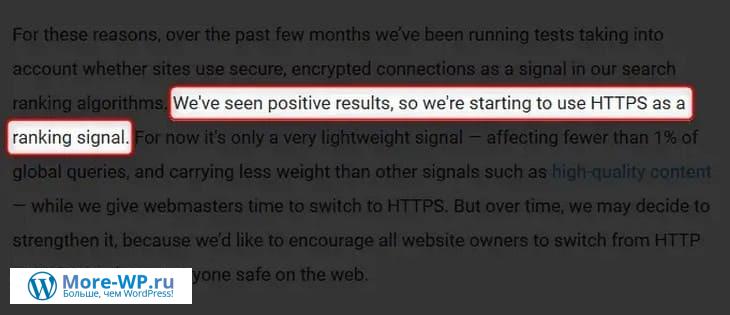
При этом это также необходимо для безопасности вашего посетителя. Сертификат SSL шифрует соединение между браузером и веб-сервером.
Это также увеличивает коэффициент конверсии. Теперь вы можете подумать … Как?
Каждый раз, когда вы посещаете сайт в современном браузере и если у вашего сайта нет действующего сертификата SSL, в этом случае современные браузеры, такие как Chrome, будут отображать подобное предупреждение.

Вы действительно думаете, что люди будут указывать свои личные и финансовые данные после прочтения этого предупреждения?
Никогда.
Поэтому подумайте об использовании HTTPS для повышения вашего рейтинга и коэффициента конверсии.

В настоящее время многие хостинги поставляются с бесплатным SSL, и вам просто нужно нажать несколько кнопок, чтобы установить сертификат SSL на свой сайт.
Если они не предоставляют бесплатный SSL, вы можете купить его или использовать бесплатный SSL от Cloudflare или Let’s Encrypt.
Исправляем проблему со смешанным содержимым
Проблема смешанного содержимого часто возникает, когда вы переводите свой сайт с HTTP на HTTPS.
Проще говоря, смешанный контент означает, что ваш сайт все еще загружает некоторые ресурсы через HTTP-соединение.
Это ослабляет HTTPS и UX, потому что даже после наличия SSL-сертификата ваш сайт по-прежнему будет отображаться как «Небезопасный» рядом с URL-адресом вашего сайта, даже если он имеет HTTPS.

Вы можете исправить это вручную или использовать плагин «Really Simple SSL WordPress», чтобы исправить проблему смешанного контента.
Сделайте свой сайт удобным для мобильных устройств
Google анонсировал обновление «Mobile-First Indexing», и с 1 июля 2019 года Google использует мобильную версию для сканирования и индексации любых страниц.
Число пользователей мобильного поиска увеличивается с каждым днем. Около 54% людей используют мобильный телефон для работы в интернете, и это число растет с каждым днем.
Поэтому убедитесь, что ваш сайт удобен для мобильных устройств и обеспечивает лучший пользовательский интерфейс для мобильных пользователей.
Вы можете использовать инструмент тестирования мобильных устройств, чтобы определить, оптимизирован ли ваш сайт для мобильных устройств.
Просто перейдите в «Инструмент тестирования для мобильных устройств» и введите свое доменное имя. Он покажет вам, оптимизирован ли ваш сайт для мобильных устройств.

Используйте адаптивную, легкую и оптимизированную для СЕО тему WordPress, чтобы сделать свой сайт удобным для мобильных устройств.
Используйте плагин WordPress СЕО
Использование плагина WordPress СЕО упрощает оптимизацию внутреннего СЕО вашего сайта. Существует множество плагинов для СЕО (бесплатных и платных).

Yoast SEO и Rank Math SEO — это два из них.
Плагин Yoast SEO доступен в бесплатной и платной версиях, а плагин Rank Math SEO полностью бесплатен.
Я использую Rank Math и рекомендуем использовать то же самое. Почему? Потому что он имеет множество функций, которые мы получим только в платной версии Yoast SEO.
Т.е. количество целевых ключевых слов, перенаправления, локальное СЕО и многое другое.
Вот пошаговое руководство по настройке плагина Rank Math SEO.
Используйте «Хлебные крошки»
Хлебные крошки упрощают пользователям навигацию по вашему сайту. При этом они также помогает роботам Google более эффективно сканировать ваш сайт.
Вот как это выглядит на моем сайте:

А вот как это выглядит в поисковой выдаче:
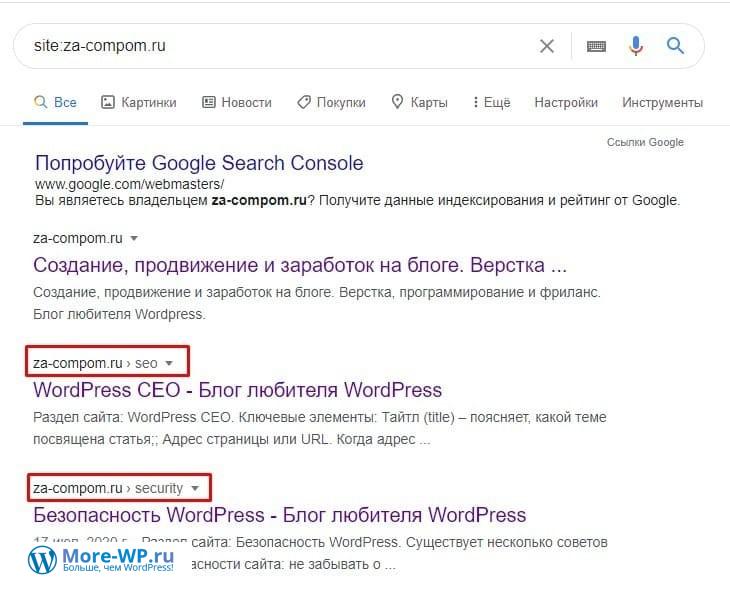
Преимущества использования хлебных крошек следующие:
- Это помогает вашим посетителям легко перемещаться по вашему сайту,
- Это помогает роботам поисковых систем более эффективно сканировать ваш сайт,
- Создает хорошо навигационную структуру взаимосвязей,
- «Хлебные крошки» появляются в поисковой выдаче Google,
- Это снижает показатель отказов вашего сайта.
Плагин Yoast SEO и Rank Math SEO имеет встроенные функции хлебных крошек.
На левой боковой панели выберите «Rank Math — Общие настройки — Хлебные крошки — Включить функцию хлебных крошек».
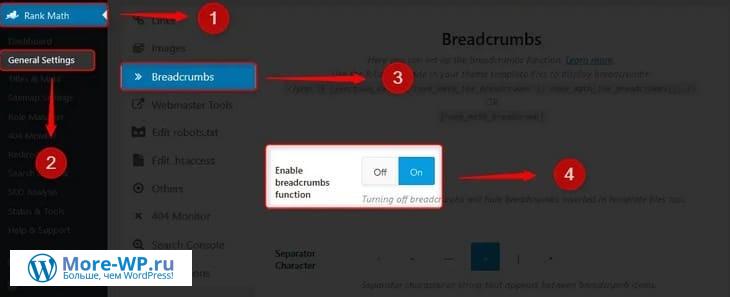
А чтобы отобразить хлебные крошки на вашем сайте, добавьте этот код в шаблоны тем, где вы хотите отображать хлебные крошки.
Если вы хотите отображать хлебные крошки в сообщениях, добавьте код в «single.php», а если вы хотите отображать код на страницах, добавьте код в файл «page.php».
<?php
if (function_exists ('rank_math_the_breadcrumbs')) rank_math_the_breadcrumbs ();
?>
Или вы можете использовать этот шорткод на каждой странице, где вы хотите отображать хлебные крошки.
[ rank_math_breadcrumb ]
Удалите пробелы до и после «rank_math_breadcrumb».
Как добавить «хлебные крошки» с помощью плагина Yoast SEO?
На левой боковой панели выберите «СЕО — Внешний вид поиска — Хлебные крошки — Включить хлебные крошки».
После этого, теперь то же, что и выше, если ваша тема не поддерживает хлебные крошки, вам нужно будет добавить этот код в файлы темы «single.php» и/или «page.php».
<?php
if (function_exists ('yoast_breadcrumb')) {yoast_breadcrumb ('<p id = "breadcrumbs"?>', '</p?>'); }
?>
Или вы можете добавить хлебные крошки Yoast SEO вручную, используя шорткод на каждой странице/сообщении, где вы хотите отображать хлебные крошки.
[ wpseo_breadcrumb ]
Используйте разметку Schema
Разметка Schema не является сигналом ранжирования, но косвенно помогает в СЕО.
Это помогает вашему сайту получать богатые результаты в Google и увеличивает CTR. Все мы знаем, что CTR — один из факторов ранжирования.
Вот как выглядит отличный результат:

Предположим, вы ищете ключевое слово в Google, и он возвращает эти 2 результата. На какой из них вы бы щелкнули?
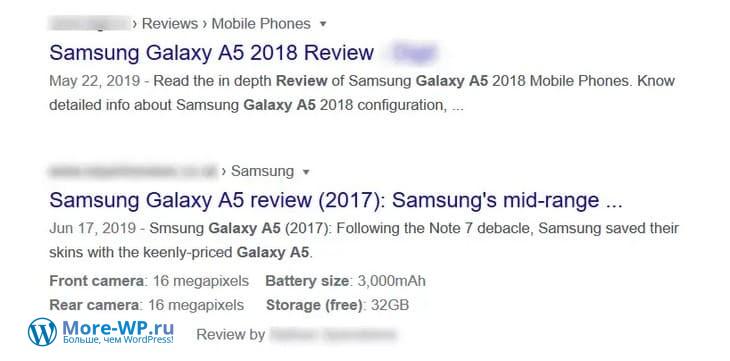
Большинство людей нажмут на второй результат, и именно так Schema поможет вам получить больше CTR.
Как использовать Schema на сайте WordPress?
Вы можете использовать любой плагин Schema для создания разметки в несколько кликов. Плагины Rank Math SEO и Yoast SEO для WordPress имеют встроенную функцию разметки Schema.
Если вы используете плагин Rank Math SEO и не активировали схему (структурированные данные) во время настройки, перейдите в «Rank Math — Панель инструментов», прокрутите вниз и включите Schema (структурированные данные), а потом «Сохранить изменения».

Теперь, чтобы настроить Schema для любых сообщений/страниц, щелкните значок Rank Math в правом верхнем углу, нажмите значок Schema, выберите тип схемы, введите сведения.
Правильное использование категорий и тегов
Категория используется для классификации поста по основным категориям.
Например, если вы ведете блог о кулинарии, вы можете разделить свое сообщение в блоге на несколько категорий, таких как диета и здоровье, сезонные, коктейли и напитки и т. д.
И категории являются иерархическими, что означает, что вы можете добавлять подкатегории к категории.
Предположим, что коктейли и напитки — это одна категория, тогда вы можете добавить к ней подкатегории, такие как сок, чай, кофе, смузи и т. д.
И тег используется для категоризации определенных терминов.
Например, банановый смузи, манговый смузи, черный чай, зеленый чай и т. д. можно использовать в качестве тега.
Категории и теги упрощают пользователям сортировку вашего контента по определенной теме.
Создайте XML-карту сайта
Карта сайта в формате XML похожа на план вашего сайта и помогает роботам поисковых систем более эффективно сканировать все важные страницы, сообщения, изображения и т. д. на вашем сайте.
Боты поисковых систем могут обнаруживать, сканировать и индексировать ваш сайт, даже если вы не добавляете карту сайта.
Но отправка карты сайта помогает роботам поисковых систем находить еще более глубокие страницы, на которые нет ссылок на вашем сайте.
Хорошая практика — иметь карту сайта для СЕО-оптимизации сайта WordPress.
Вы можете использовать свои плагины СЕО для создания XML-карты сайта в WordPress.
Отправьте свой XML-файл Sitemap в Google
Прежде чем отправлять карту сайта в Google, вы должны подтвердить право собственности на свой сайт в консоли поиска Google.
Следуйте этому руководству, чтобы подтвердить право собственности на свой сайт в Google Search Console.
Как только ваш сайт будет проверен, перейдите к опции Sitemap в Google Search Console.
Здесь вы увидите, что он запрашивает URL вашего XML-файла Sitemap. Просто вставьте URL-адрес и нажмите «Отправить».

Отправьте свой XML-файл Sitemap в другие поисковые системы
Помимо Google, существует множество других поисковых систем, куда вы должны отправить свою карту сайта.
Т.е. Bing, Яндекс, Baidu и т. д.
По данным Statista, доля рынка Bing составляет 5,53%, Yahoo — 2,83%, Baidu — 0,7%, а Яндекс — 0,76% по состоянию на январь 2020 года.
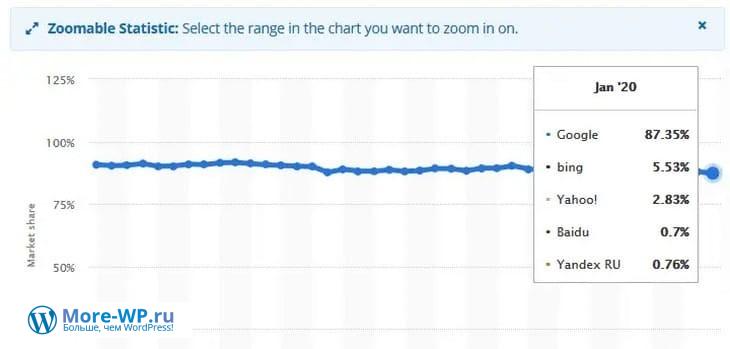
Во всем мире насчитывается почти 4,57 миллиарда пользователей интернета. Это означает, что миллионы людей по-прежнему используют другие поисковые системы, а не Google.
Это огромно. Не так ли?
Поэтому не забудьте отправить карту сайта в инструмент для веб-мастеров других поисковых систем.
Ускорьте свой сайт на WordPress
Google официально объявил скорость сайта как фактор ранжирования для мобильного поиска.
Вот что сказал Google:

Медленная загрузка сайта не только является фактором ранжирования, но и увеличивает показатель отказов и снижает коэффициент конверсии.
Посмотрите статистику Google по показателю отказов:

Это ясно показывает, насколько медленная загрузка сайта может повлиять на показатель отказов.
Теперь посмотрите на статистику Google по коэффициенту конверсии:
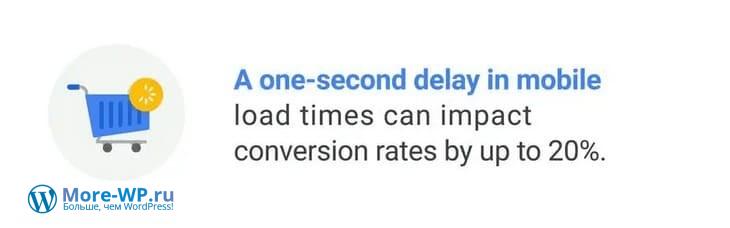
Вот краткое руководство по оптимизации скорости загрузки вашего сайта WordPress.
- Используйте быстрый хостинг,
- Используйте легкие темы и плагины,
- Используйте последнюю версию PHP,
- Пользуйтесь плагином кеширования,
- Воспользуйтесь CDN,
- Установите плагин ленивой загрузки изображений,
- Обновляйте свой сайт WordPress,
- Не загружайте видео, аудиофайлы и т. д. прямо на ваш сайт,
- Сжимайте изображения перед загрузкой,
- Оптимизируйте свою базу данных WordPress.
Игнорирование каннибализации ключевых слов
Каннибализация ключевых слов означает нацеливание на одно и то же ключевое слово снова и снова или в нескольких сообщениях.
Сканеры Google сбивают с толку, какую публикацию они должны оценивать, и во многих случаях ни одна из публикаций не занимает место в Google.
Плагины WordPress СЕО упрощают эту задачу, поскольку они показывают, таргетировали ли вы ранее ключевое слово или нет.
Всякий раз, когда вы нацеливаетесь на одно и то же ключевое слово, вы получите этот тип ошибки.

Если вы получаете эту ошибку, попробуйте настроить таргетинг на другое ключевое слово.
Напишите статью, оптимизированную для СЕО
Написание статьи, оптимизированной для СЕО, означает оптимизацию вашего контента, следуя лучшим методикам внутреннего СЕО, чтобы занять более высокое место в поисковых системах.
Написание статьи, ориентированной на СЕО, включает: использование ключевых слов в теге заголовка, мета-описание, заголовки, подзаголовки, абзацы, правильные СЕО изображения, взаимосвязь, исходящие ссылки и т. д.

Предположим, вы пишете о «Руководстве по WordPress», но если вы нигде в своем контенте не упомянули «Руководство по WordPress», то как сканеры поисковых систем определят, что ваш пост посвящен этому конкретному ключевому слову?
Сканеры поисковых систем зависят от ключевых слов и синонимов вашей статьи.
Краткое руководство по написанию статьи, оптимизированной для СЕО:
- Цели исследования: ключевое слово,
- Используйте целевое ключевое слово в мета-заголовке,
- Используйте ключевое слово в заголовках и подзаголовках,
- Ключевое слово в URL,
- Используйте короткие абзацы,
- Используйте изображения, видео и т. д.,
- Используйте целевое ключевое слово в первых 100 словах вашей статьи,
- Добавьте замещающий текст,
- Переименуйте изображения перед загрузкой,
- Используйте скрытые семантические ключевые слова и синонимы,
- Напишите статью о плагиате,
- Ссылки на другие заслуживающие доверия источники,
- Правильная внутренняя ссылка на ваши сообщения/страницы.
Используйте настраиваемую постоянную ссылку
Вы могли подумать, что уже настроили структуру постоянных ссылок, так что же это за пользовательская постоянная ссылка?
По умолчанию WordPress динамически добавляет полный заголовок в URL-адрес публикации, который выглядит примерно так:

Нет ничего плохого в использовании этого URL, но он выглядит некрасиво и может снизить органический CTR.
Иногда мы также используем год в названии, и этот год также добавляется в URL.
Если вы публикуете вечнозеленый контент, который будет полезен и через 5 лет, то не рекомендуется указывать дату, месяц или год в URL-адресе.
Почему не стоит указывать год в URL-адресе и почему это плохо для СЕО вашего сайта WordPress?
Если у вас есть 2017 в вашем URL-адресе, это указывает пользователям, а также Google, что статья больше не актуальна в 2020 году. Это снижает трафик и рейтинг.
Чтобы изменить URL-адрес по умолчанию на настраиваемый URL-адрес, перейдите в «Сообщения/Страницы (Правка) — Документ — Постоянная ссылка — Введите настраиваемый ярлык».
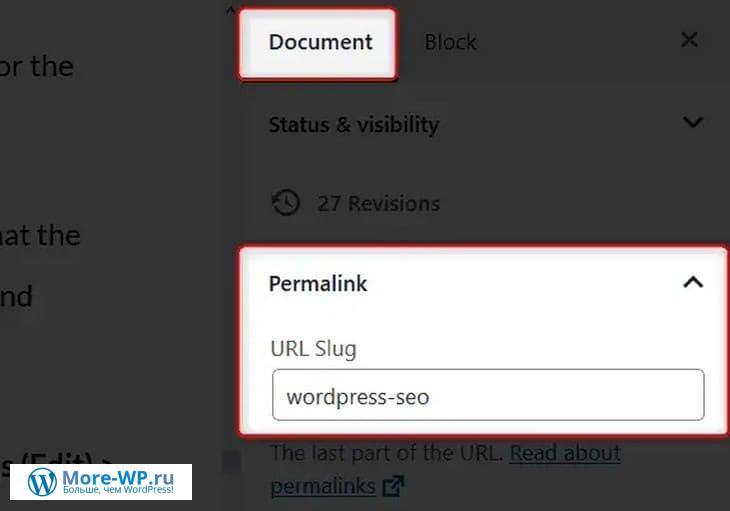
Я рекомендую использовать целевое ключевое слово в вашей постоянной ссылке, потому что постоянная ссылка является фактором ранжирования.
Используйте ключевые слова и синонимы
Многие думают, что ключевые слова и синонимы — это одно и то же, но это совершенно разные термины.
Ключевые слова — это термины, связанные с любым ключевым словом. Это помогает боту Google более глубоко понимать ваш контент.
Т.е. вы пишете про Apple, так как Google Bot поймет, что пост про Apple Fruit или Apple Company?

Здесь в игру вступает LSI. Если ваша статья посвящена Apple Fruit, у вас будет несколько ключевых слов LSI, связанных с ними, например, здоровый, фруктовый, уксус, пирог и т. д.
Но если ваш пост связан с компанией Apple, то наверняка у него будут какие-то связанные запросы, такие как iPhone, Watch, Mobile и т. д.
Таким образом, после сканирования вашего контента, если роботы Google находят такие слова, как фрукты, здоровое питание, витамин и т. д., они поймут, что сообщение касается Apple Fruit.
И если роботы Google найдут iPhone, часы, мобильный телефон и т. д., они поймут, что пост о компании Apple.
Помимо этого, набивка ключевых слов — большая проблема. Это означает добавление ключевого слова снова и снова на страницу для повышения рейтинга этого ключевого слова.
Давным-давно Google ранжировал статьи по количеству ключевых слов. Но теперь Google с каждым днем становится все умнее.
Если вы сделаете наполнение ключевыми словами, ваша страница/публикация никогда не будет ранжироваться, и ваших посетителей будет раздражать видеть одно и то же ключевое слово 100 раз.
Наряду с этим Google может оштрафовать ваш сайт.
Чтобы решить эту проблему, я использую ключевые слова и синонимы. Это также помогает вашей публикации ранжироваться по разным ключевым словам.
Оптимизируйте свои мета-заголовки и мета-описание
Мета-заголовок — это термин, совершенно отличный от тега H1. Мета-заголовок — это то, что пользователи видят в поисковой выдаче, а тег H1 — это то, что пользователи видят при посещении вашего сайта.
Вот пример meta-title.

А вот пример тега H1.

Как мы все знаем, «первое впечатление — это последнее впечатление».
Когда поисковики находят ваш сайт в поисковой выдаче и если ваш заголовок не может привлечь их внимание, они с большей вероятностью нажмут на другой результат.
Но если ваш заголовок достоин клика, они нажмут на него, и это увеличит ваш CTR и поможет вам привлечь больше посетителей.
Точно так же мета-описание — это то, что поисковик видит под вашим мета-заголовком в поисковой выдаче.
Вот пример:
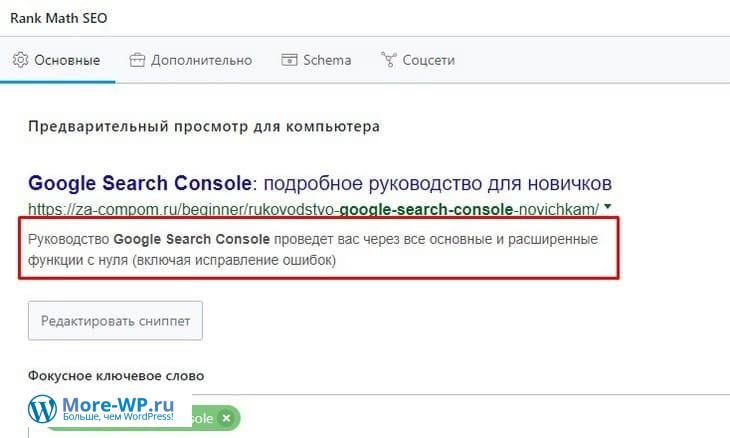
Это также поможет вам увеличить CTR. И не забывайте, что CTR — это фактор ранжирования.
Но сделайте свой мета-заголовок и мета-описание достойным клика, не используйте клик-приманку, потому что люди покинут ваш сайт, если вы не сможете выполнить то, что обещали.
И это будет указывать Google на то, что ваш пост бесполезен, поэтому большинство людей возвращаются с вашего сайта.
Оптимизируйте свои изображения для лучшего СЕО в WordPress
Многие люди пренебрегают оптимизацией картинок, но она является важной частью общего СЕО в WordPress.
Тем не менее оптимизация изображений может помочь вам привлечь дополнительный трафик из Google Image Search.
Вот как вы можете оптимизировать свои изображения для лучшего СЕО:
1) Переименуйте изображение перед загрузкой: переименуйте любое изображение и дайте ему подходящее и описательное имя, прежде чем загружать его на свой сайт.
2) Используйте ALT Text: Google использует алгоритм обзора вместе с контентом на странице для определения предмета изображения.
А описательный ALT-текст может помочь Google лучше понять, что представляет собой ваше изображение и предмет вашего изображения.
Кроме того, это помогает тем пользователям, которые плохо видят и используют программы чтения с экрана.
Но не добавляйте ключевые слова в ALT Text. Просто опишите изображение.
Вот пример от Google:

Даже если вы используете отложенную загрузку, ALT Text поможет роботам поисковых систем определить тему вашего изображения.
3) Используйте высококачественные и сжатые изображения: высококачественные изображения более привлекательны для пользователей по сравнению с размытыми изображениями.
Поэтому обязательно используйте изображения высокого качества, но не забудьте сжать эти изображения. Потому что несжатые изображения замедлят работу вашего сайта.
Вы можете использовать Photoshop или сайты-компрессоры изображений в интернете для сжатия изображений.
4) Используйте уникальные изображения. В интернете есть множество сайтов с бесплатными фотографиями.
Но многие СЕО-специалисты обнаружили, что стоковые фотографии не очень хороши с точки зрения СЕО.
Поэтому всегда старайтесь использовать уникальные изображения. Вы можете использовать «Canva» для создания графики бесплатно.
5) Добавьте изображения в карту сайта: как и в случае со страницами/сообщениями, добавьте изображения в карту сайта. Это поможет Google легко сканировать изображения вашего сайта.
Используйте соответствующую атрибуцию ссылок для исходящих ссылок

Исходящие ссылки на авторитетные сайты в вашей нише повышают доверие. Но ссылки на сайты, содержащие спам, могут повредить вашему авторитету.
Поэтому обязательно используйте соответствующую атрибуцию ссылок каждый раз, когда вы ссылаетесь на другие источники.
Используйте атрибуцию «nofollow», если вы не уверены, заслуживает ли источник доверия.
Но добавление ссылок «nofollow» ко всем ссылкам — не лучшая идея только для того, чтобы накапливать PageRank. Поэтому, если сайт и контент заслуживают доверия, не добавляйте тег «nofollow».
Вы можете подумать: стоит ли давать ссылки «dofollow» на каждый внешний сайт, на который вы ссылаетесь?
Ответ — «НЕТ», потому что он передает ссылочный вес вашего сайта, и не рекомендуется передавать высокий ссылочный вес внешним сайтам.
Правильно создавайте внутренние ссылки на свои страницы и сообщения

Многие люди на самом деле не знают ценности взаимосвязей. Внутренние ссылки передают ссылочный вес с одной страницы на другую, что помогает другой странице хорошо ранжироваться.
Ссылки — это ссылки на контент на вашем сайте или в блоге, и есть множество причин для использования таких ссылок.
- Они распределяют количество ссылок с одной страницы на другую, что помогает новой странице подняться выше.
- Взаимосвязь помогает снизить показатель отказов и увеличивает количество страниц/сеансов и время пребывания на вашем сайте.
- Это помогает улучшить пользовательский интерфейс (UX)
- Это помогает поисковым роботам более эффективно сканировать ваш сайт.
Вот что Гэри Иллирс (аналитик трендов Google для веб-мастеров) сказал о межлинковом соединении:

Обычно домашняя страница имеет наибольшее количество ссылок, потому что домашняя страница получает наибольшее количество обратных ссылок с внешних сайтов.
Это означает, что ссылка на ваш новый контент с вашей домашней страницы увеличивает количество ссылок на ваш недавно опубликованный контент.
Исправьте неработающие ссылки
Неработающие ссылки вредны для пользовательского опыта, а также отрицательно влияют на СЕО вашего сайта.
Поэтому я рекомендую вам регулярно проверять неработающие ссылки (еженедельно или ежемесячно).
Вы можете использовать Google Search Console для проверки неработающих ссылок на вашем сайте.
Просто перейдите в «Консоль поиска Google — Войти — Покрытие — Нажмите Исключено — Проверить ошибку 404».

Вы также можете использовать Rank Math 404 Monitor, чтобы найти неработающие ссылки, по которым пользователи все еще посещают.
Если вы не включили монитор 404, сделайте это, выбрав «Rank Math — Dashboard — Enable 404 Monitor».

Теперь, чтобы отслеживать неработающие ссылки, перейдите в «Rank Math — 404 Monitor». Он покажет вам все ссылки, по которым пользователи переходят, но получают ошибку 404.

Как только вы найдете все неработающие ссылки, либо сделайте их 301 редирект на любую соответствующую статью, либо подумайте о воссоздании удаленного содержимого и используйте те же URL-адреса.
Поощряйте обмен в социальных сетях
Нет однозначного ответа, является ли «Social Signal» фактором ранжирования или нет. Многие оптимизаторы считают, что это сигнал ранжирования, но многие оптимизаторы считают, что это не так.
Как подтвердил Мэтт Катс (бывший глава команды Google по борьбе со спамом), подтвердил, что «Social Signal» не является сигналом ранжирования.
Тем не менее, он помогает вам генерировать больше социального трафика, а также может помочь вам получить качественные обратные ссылки, если он хорошо работает в социальных сетях. Конечно, он должен быть достоин ссылки.
Позвольте мне дать вам краткий обзор, почему вам следует использовать плагины для совместного использования в социальных сетях:
- Это помогает генерировать больше социального трафика,
- Это может помочь вам получить обратные ссылки,
- Это помогает вам собрать аудиторию,
- Узнаваемость бренда.
Предложение плагина социального обмена:
Если у вас ограниченный бюджет, вы можете использовать бесплатный плагин, иначе вы можете использовать плагин премиум-класса.
Бесплатно вы можете использовать плагин «Grow WordPress», а для платного — «Social Snap».
«Grow» дает вам возможность использовать только 4 социальные платформы (FB, Twitter, Pinterest и LinkedIn).
Но если вы хотите большего, вам нужно использовать Social Snap (платная версия), поскольку он позволяет добавлять около 30 социальных сетей и приложений (FB, Twitter, Pinterest, LinkedIn, Whatsapp, Telegram, FB Messanger, Skype, Blogger и т. д.)
Защитите свой сайт от спама в комментариях
Комментарии на вашем сайте — сигнал о здоровом сообществе. И это дает вашей аудитории больше вещей, которые можно прочитать и провести время на вашем сайте.
К сожалению, вы получите в 10 раз больше спам-комментариев, чем настоящих, и спам-комментарии могут нанести вред СЕО и снизить доверие к вашему сайту.
Вот как это выглядит:

Основная причина этого в том, что люди все еще пытаются создавать обратные ссылки, используя эту тактику, но эта тактика больше не работает и не влияет на рейтинг вашего сайта.
Таким образом, лучшее решение для защиты вашего сайта от спама в комментариях и обеспечения лучшего СЕО для сайта WordPress — это ручное одобрение комментариев.
Чтобы разрешить ручное одобрение комментариев, выберите «Настройки — Обсуждение — Разрешить комментарии».

Вы также можете использовать Akismet для фильтрации спам-комментариев. Просто установите Akismet и создайте бесплатную учетную запись.
Часто задаваемые вопросы о WordPress СЕО
Оптимален ли WordPress для СЕО?
Ответ однозначно да. Это основная причина, по которой WordPress является самой популярной системой управления контентом, а также WordPress считается лучшей CMS, когда дело доходит до СЕО.
Поддерживает ли Google WordPress?
Google не дает никаких преимуществ сайту WordPress только потому, что он построен на WordPress. Но WordPress делает СЕО очень простым.
Какой плагин WordPress СЕО лучший?
Rank Math SEO и Yoast SEO Plugin — два лучших плагина для СЕО. Я лично использую Yoast СЕО Plugin на этом сайте.
Заключительные слова
Что ж, Google использует более 200 факторов ранжирования, когда дело доходит до ранжирования сайта. Я постарался охватить практически все, что нужно знать для СЕО-оптимизации WordPress.
Дайте мне знать в комментариях.
И если вам понравились эти советы по поисковой оптимизации WordPress, поделитесь ими со всеми.
А у меня на это все — до скорых встреч и берегите себя!

Пока нет комментариев. Будь первым!
- Создание сайта на WordPress (31)
- WordPress для начинающих (22)
- Блог на WordPress (19)
- CMS Wordpress (16)
- Плагины Wordpress (16)
- WordPress SEO (15)
- Безопасность WordPress (12)
- Услуги More WP (1)
- Пожалуйста. Фигмой тоже можно, отличный графический редактор, но сервисы подойдут для все, так как не все смогут задизайнить картинку а редакторе. В общем главное чтоб было удобно и результативно :)
- Еще можно пользоваться Figma для того чтобы сделать нужные размеры. Спасибо вам за сервис по генерации иконок, не знал что пачкой можно сразу для всего сделать.
- Всегда пожалуйста, очень рад, что вам помогло :)
- Спасибо за материал! Даже такой полный чайник, коим я себя считаю, нашла ответы на свои проблемы с сайтом.
- Sitemap.xml сейчас в WP автоматически делается, правда работает не всегда. А для html карты использую обычно WP Sitemap Page, как по мне самый лучший он. И стараюсь как то оживить если можно так выразиться, https://sverchokcorm.ru/sitemap/ тут например пару картинок добавил)
- Спасибо, мне действительно помогло. Написано подробно и понятно, для непрограммистов идеально.



 (+1 баллов, 1 оценок)
(+1 баллов, 1 оценок)